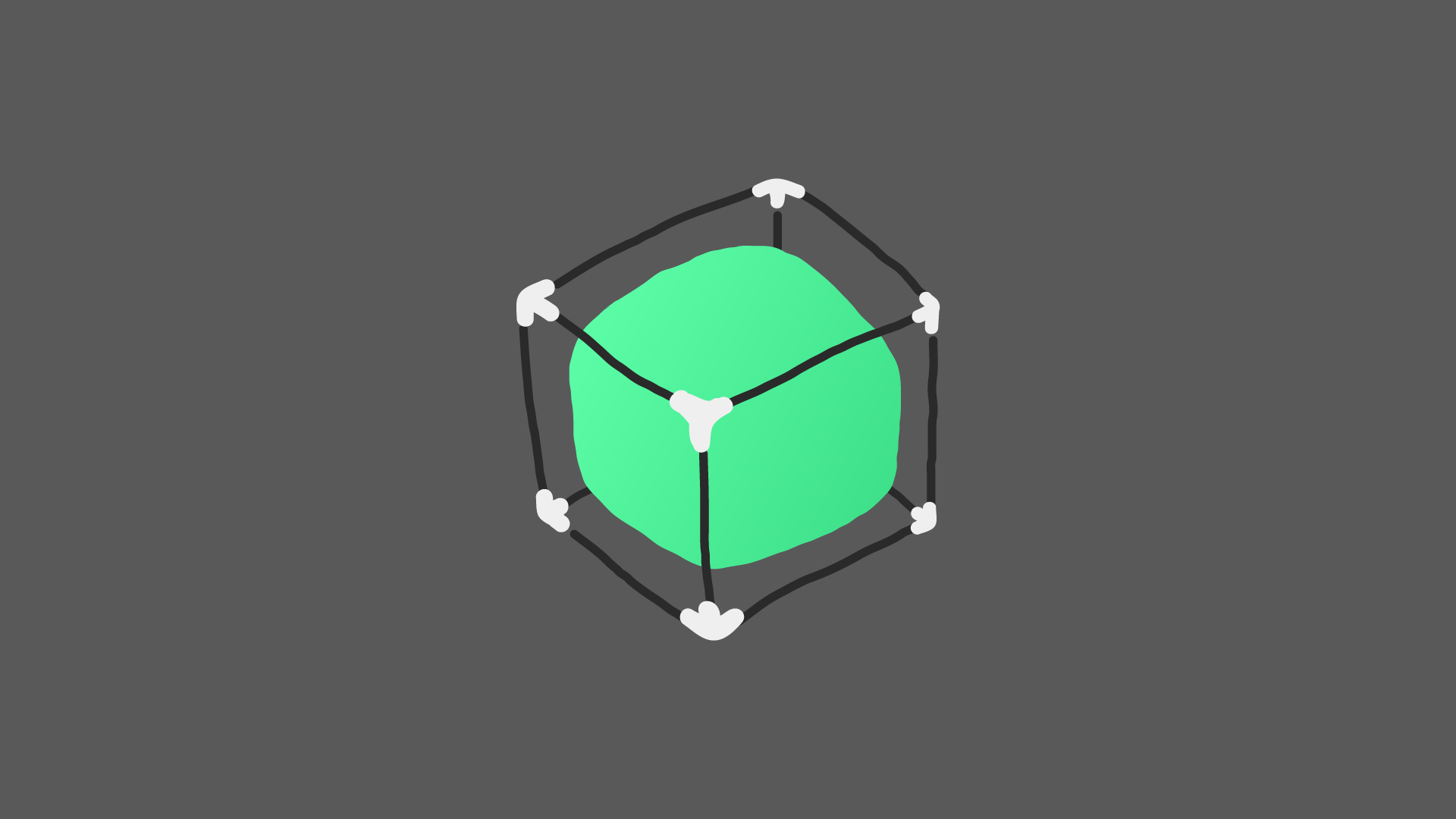
[et_pb_section fb_built=”1″ _builder_version=”4.14.5″ _module_preset=”default” background_color=”RGBA(255,255,255,0)” global_colors_info=”{}” theme_builder_area=”post_content”][et_pb_row _builder_version=”4.8.1″ _module_preset=”default” custom_margin=”||||false|false” global_colors_info=”{}” theme_builder_area=”post_content”][et_pb_column type=”4_4″ _builder_version=”4.5.2″ _module_preset=”default” global_colors_info=”{}” theme_builder_area=”post_content”][et_pb_text _builder_version=”4.9.2″ _module_preset=”default” custom_margin=”0px||||false|false” global_colors_info=”{}” theme_builder_area=”post_content”]
サブディビジョンサーフェイス(SDS)とは
[/et_pb_text][et_pb_text _builder_version=”4.14.7″ _module_preset=”default” hover_enabled=”0″ global_colors_info=”{}” theme_builder_area=”post_content” sticky_enabled=”0″]
[/et_pb_text][et_pb_text _builder_version=”4.9.2″ _module_preset=”default” custom_margin=”0px||||false|false” global_colors_info=”{}” theme_builder_area=”post_content”]
SDSの使い方
[/et_pb_text][et_pb_text _builder_version=”4.9.2″ _module_preset=”default” global_colors_info=”{}” theme_builder_area=”post_content”]サブディビジョンサーフェイスは、ポリゴンの形状を滑らかにします。
やり方は、元になるポリゴンオブジェクト(今回は立方体)をサブディビジョンサーフェイスの子オブジェクトにするだけです。
親:SDS
子:立方体[/et_pb_text][et_pb_image src=”https://c4dstudy.com/wp-content/uploads/2021/03/1_SDSオブジェクト.png” title_text=”1_SDSオブジェクト” align=”center” _builder_version=”4.9.2″ _module_preset=”default” global_colors_info=”{}” theme_builder_area=”post_content”][/et_pb_image][et_pb_image src=”https://c4dstudy.com/wp-content/uploads/2021/04/SDSの使い方_画像-1.png” title_text=”SDSの使い方_画像” align=”center” _builder_version=”4.9.4″ _module_preset=”default” global_colors_info=”{}” theme_builder_area=”post_content”][/et_pb_image][et_pb_video src=”https://c4dstudy.com/wp-content/uploads/2021/03/1_SDSオブジェクト-1.mp4″ _builder_version=”4.9.2″ _module_preset=”default” global_colors_info=”{}” theme_builder_area=”post_content”][/et_pb_video][/et_pb_column][/et_pb_row][/et_pb_section][et_pb_section fb_built=”1″ _builder_version=”4.14.5″ _module_preset=”default” background_color=”RGBA(255,255,255,0)” global_colors_info=”{}” theme_builder_area=”post_content”][et_pb_row _builder_version=”4.9.10″ _module_preset=”default” custom_margin=”||||false|false” global_colors_info=”{}” theme_builder_area=”post_content”][et_pb_column type=”4_4″ _builder_version=”4.5.2″ _module_preset=”default” global_colors_info=”{}” theme_builder_area=”post_content”][et_pb_text _builder_version=”4.9.10″ _module_preset=”default” custom_margin=”0px||||false|false” global_colors_info=”{}” theme_builder_area=”post_content”]
SDSのハンドル操作
[/et_pb_text][et_pb_text _builder_version=”4.9.4″ _module_preset=”default” global_colors_info=”{}” theme_builder_area=”post_content”]SDSの子供であるポリゴンオブジェクトのハンドルをドラッグすると、SDSの影響を受けたまま形状が変わります。
※altキーを押しながらSDSのアイコンをクリックすると、一発で親子関係になります。
親:SDS
子:立方体[/et_pb_text][et_pb_image src=”https://c4dstudy.com/wp-content/uploads/2021/04/SDSのハンドル操作_画像.png” title_text=”SDSのハンドル操作_画像” _builder_version=”4.9.4″ _module_preset=”default” global_colors_info=”{}” theme_builder_area=”post_content”][/et_pb_image][et_pb_video src=”https://c4dstudy.com/wp-content/uploads/2021/03/2_SDSハンドル操作.mp4″ _builder_version=”4.9.2″ _module_preset=”default” global_colors_info=”{}” theme_builder_area=”post_content”][/et_pb_video][/et_pb_column][/et_pb_row][/et_pb_section][et_pb_section fb_built=”1″ _builder_version=”4.14.5″ _module_preset=”default” background_color=”RGBA(255,255,255,0)” global_colors_info=”{}” theme_builder_area=”post_content”][et_pb_row _builder_version=”4.9.2″ _module_preset=”default” custom_margin=”||||false|false” global_colors_info=”{}” theme_builder_area=”post_content”][et_pb_column type=”4_4″ _builder_version=”4.5.2″ _module_preset=”default” global_colors_info=”{}” theme_builder_area=”post_content”][et_pb_text _builder_version=”4.9.10″ _module_preset=”default” custom_margin=”0px||||false|false” global_colors_info=”{}” theme_builder_area=”post_content”]
編集可能にした状態でのパス調整
[/et_pb_text][et_pb_text _builder_version=”4.9.4″ _module_preset=”default” global_colors_info=”{}” theme_builder_area=”post_content”]1.編集可能にする
ポリゴンを編集可能状態にします。
ショートカット:C[/et_pb_text][et_pb_image src=”https://c4dstudy.com/wp-content/uploads/2021/04/SDS_編集可能にした状態でのパス調整_編集可能にする.png” title_text=”SDS_編集可能にした状態でのパス調整_編集可能にする” _builder_version=”4.9.4″ _module_preset=”default” custom_margin=”-30px||||false|false” global_colors_info=”{}” theme_builder_area=”post_content”][/et_pb_image][et_pb_text _builder_version=”4.9.4″ _module_preset=”default” custom_margin=”||||false|false” global_colors_info=”{}” theme_builder_area=”post_content”]2.ポリゴンモードを使用
ポリゴンモードを選択することで、ループ/パス カットが使用できます。[/et_pb_text][et_pb_image src=”https://c4dstudy.com/wp-content/uploads/2021/04/SDS_編集可能にした状態でのパス調整_ポリゴンモードを使用.png” title_text=”SDS_編集可能にした状態でのパス調整_ポリゴンモードを使用” _builder_version=”4.9.4″ _module_preset=”default” custom_margin=”-30px||||false|false” global_colors_info=”{}” theme_builder_area=”post_content”][/et_pb_image][et_pb_text _builder_version=”4.9.4″ _module_preset=”default” global_colors_info=”{}” theme_builder_area=”post_content”]3.ループ/パス カット
編集可能にすると、ポリゴンオブジェクトの分割数を調整できません。
その場合は、メッシュ/カット/エッジ/ループ/パス カット をクリック。
ショートカット:半角英数の状態でキーボドの「K」押して「L」もしくは「M」押して「L」[/et_pb_text][et_pb_image src=”https://c4dstudy.com/wp-content/uploads/2021/04/SDS_編集可能にした状態でのパス調整_ループ-パス-カット.png” title_text=”SDS_編集可能にした状態でのパス調整_ループ-パス カット” _builder_version=”4.9.4″ _module_preset=”default” custom_margin=”-30px||||false|false” global_colors_info=”{}” theme_builder_area=”post_content”][/et_pb_image][et_pb_video src=”https://c4dstudy.com/wp-content/uploads/2021/03/3_編集可能にしてループパスカット.mp4″ _builder_version=”4.9.2″ _module_preset=”default” global_colors_info=”{}” theme_builder_area=”post_content”][/et_pb_video][/et_pb_column][/et_pb_row][/et_pb_section][et_pb_section fb_built=”1″ _builder_version=”4.14.5″ _module_preset=”default” background_color=”RGBA(255,255,255,0)” global_colors_info=”{}” theme_builder_area=”post_content”][et_pb_row _builder_version=”4.9.2″ _module_preset=”default” custom_margin=”||||false|false” global_colors_info=”{}” theme_builder_area=”post_content”][et_pb_column type=”4_4″ _builder_version=”4.5.2″ _module_preset=”default” global_colors_info=”{}” theme_builder_area=”post_content”][et_pb_text _builder_version=”4.9.2″ _module_preset=”default” custom_margin=”0px||||false|false” global_colors_info=”{}” theme_builder_area=”post_content”]
SDSの「オブジェクト」タブ
[/et_pb_text][et_pb_text _builder_version=”4.9.2″ _module_preset=”default” global_colors_info=”{}” theme_builder_area=”post_content”]SDSにおける属性マネージャ「オブジェクト」タブを見ていきます。[/et_pb_text][et_pb_image src=”https://c4dstudy.com/wp-content/uploads/2021/03/2_SDS_オブジェクトタブ.png” title_text=”2_SDS_オブジェクトタブ” align=”center” _builder_version=”4.9.2″ _module_preset=”default” global_colors_info=”{}” theme_builder_area=”post_content”][/et_pb_image][/et_pb_column][/et_pb_row][/et_pb_section][et_pb_section fb_built=”1″ _builder_version=”4.14.5″ _module_preset=”default” background_color=”RGBA(255,255,255,0)” global_colors_info=”{}” theme_builder_area=”post_content”][et_pb_row _builder_version=”4.9.4″ _module_preset=”default” custom_margin=”50px||||false|false” global_colors_info=”{}” theme_builder_area=”post_content”][et_pb_column type=”4_4″ _builder_version=”4.9.4″ _module_preset=”default” global_colors_info=”{}” theme_builder_area=”post_content”][et_pb_text _builder_version=”4.9.10″ _module_preset=”default” custom_margin=”0px||||false|false” global_colors_info=”{}” theme_builder_area=”post_content”]
サブディビジョンサーフェイスにウエイトを指定する
[/et_pb_text][et_pb_text _builder_version=”4.9.10″ _module_preset=”default” global_colors_info=”{}” theme_builder_area=”post_content”]サブディビジョンサーフェイスでは、選択したポイントやエッジ、ポリゴンに対してウエイトを調整できます。[/et_pb_text][/et_pb_column][/et_pb_row][et_pb_row _builder_version=”4.9.10″ _module_preset=”default” custom_margin=”50px||||false|false” global_colors_info=”{}” theme_builder_area=”post_content”][et_pb_column type=”4_4″ _builder_version=”4.5.2″ _module_preset=”default” global_colors_info=”{}” theme_builder_area=”post_content”][et_pb_text _builder_version=”4.9.10″ _module_preset=”default” custom_margin=”0px||||false|false” global_colors_info=”{}” theme_builder_area=”post_content”]
ウエイトを指定する流れ
[/et_pb_text][et_pb_text _builder_version=”4.9.10″ _module_preset=”default” global_colors_info=”{}” theme_builder_area=”post_content”]
サブディビジョンサーフェイスでは、選択したポイントやエッジ、ポリゴンに対してウエイトを調整できます。
1-SDSの子であるオブジェクトを編集可能にする
親:SDS
子:立方体(例)
この例の場合、立方体を編集可能状態(ショートカット:c)にする。
[/et_pb_text][et_pb_image src=”https://c4dstudy.com/wp-content/uploads/2021/07/サブディビジョンサーフェイスにウエイトを指定する-1-SDSの子であるオブジェクトを編集可能にする.jpg” title_text=”サブディビジョンサーフェイスにウエイトを指定する-1-SDSの子であるオブジェクトを編集可能にする” align=”center” _builder_version=”4.9.10″ _module_preset=”default” global_colors_info=”{}” theme_builder_area=”post_content”][/et_pb_image][/et_pb_column][/et_pb_row][et_pb_row _builder_version=”4.6.0″ _module_preset=”default” custom_margin=”50px||||false|false” global_colors_info=”{}” theme_builder_area=”post_content”][et_pb_column type=”4_4″ _builder_version=”4.5.2″ _module_preset=”default” global_colors_info=”{}” theme_builder_area=”post_content”][et_pb_text _builder_version=”4.9.10″ _module_preset=”default” global_colors_info=”{}” theme_builder_area=”post_content”]
2-ウエイトを指定したいエレメントを選択
ウエイトを指定したいエレメント(ポイント、エッジ、ポリゴン)を選択します。
エレメントを選択する際は、ポイントならポイントモード、エッジならエッジモード、ポリゴンならポリゴンモードにします。
※shiftキーを押しながらで複数選択
[/et_pb_text][et_pb_image src=”https://c4dstudy.com/wp-content/uploads/2021/07/サブディビジョンサーフェイスにウエイトを指定する-2-ウエイトを指定したいエレメントを選択.png” title_text=”サブディビジョンサーフェイスにウエイトを指定する-2-ウエイトを指定したいエレメントを選択” align=”center” _builder_version=”4.9.10″ _module_preset=”default” global_colors_info=”{}” theme_builder_area=”post_content”][/et_pb_image][/et_pb_column][/et_pb_row][et_pb_row _builder_version=”4.6.0″ _module_preset=”default” custom_margin=”50px||||false|false” global_colors_info=”{}” theme_builder_area=”post_content”][et_pb_column type=”4_4″ _builder_version=”4.5.2″ _module_preset=”default” global_colors_info=”{}” theme_builder_area=”post_content”][et_pb_text _builder_version=”4.9.10″ _module_preset=”default” global_colors_info=”{}” theme_builder_area=”post_content”]
3-ピリオドキー「.」を押しながらマウスを左右にドラッグ
ピリオドキー「.」を押しながらマウスを左右にドラッグします。
右にドラッグで、ウエイトが大きくなり、ポイントやエッジがよりシャープになります。
[/et_pb_text][et_pb_image src=”https://c4dstudy.com/wp-content/uploads/2021/07/サブディビジョンサーフェイスにウエイトを指定する-3-ピリオドキー「.」を押しながらマウスを左右にドラッグ.png” title_text=”サブディビジョンサーフェイスにウエイトを指定する-3-ピリオドキー「.」を押しながらマウスを左右にドラッグ” align=”center” _builder_version=”4.9.10″ _module_preset=”default” global_colors_info=”{}” theme_builder_area=”post_content”][/et_pb_image][et_pb_video src=”https://c4dstudy.com/wp-content/uploads/2021/07/サブディビジョンサーフェイスにウエイトを指定する.mp4″ _builder_version=”4.9.10″ _module_preset=”default” global_colors_info=”{}” theme_builder_area=”post_content”][/et_pb_video][/et_pb_column][/et_pb_row][et_pb_row _builder_version=”4.6.0″ _module_preset=”default” custom_margin=”50px||||false|false” global_colors_info=”{}” theme_builder_area=”post_content”][et_pb_column type=”4_4″ _builder_version=”4.5.2″ _module_preset=”default” global_colors_info=”{}” theme_builder_area=”post_content”][et_pb_text _builder_version=”4.9.10″ _module_preset=”default” custom_margin=”0px||||false|false” global_colors_info=”{}” theme_builder_area=”post_content”]
SDSケージを表示してウエイト指定
[/et_pb_text][et_pb_text _builder_version=”4.9.10″ _module_preset=”default” global_colors_info=”{}” theme_builder_area=”post_content”]1-オブジェクトの周りに枠を出す
さらに細かくウエイトの調整をする場合は、フィルタ/SDSケージ でオブジェクトの周りに枠を出します。
枠がある状態でオブジェクトのポイントを選択すると、同時に枠のポイントも選択されます。
※枠だけのポイント、エッジ、ポリゴンを選択できる状態にしたい場合
オプション/Isoline編集 によって、オブジェクトのポイント、エッジ、ポリゴンは選択できなくなります。
枠だけのポイント、エッジ、ポリゴンを選択できる状態にしても、得られる結果は同じです。[/et_pb_text][et_pb_image src=”https://c4dstudy.com/wp-content/uploads/2021/07/サブディビジョンサーフェイスにウエイトを指定する-SDSケージを表示してウエイト指定-1-オブジェクトの周りに枠を出す.png” title_text=”サブディビジョンサーフェイスにウエイトを指定する- SDSケージを表示してウエイト指定-1-オブジェクトの周りに枠を出す” align=”center” _builder_version=”4.9.10″ _module_preset=”default” global_colors_info=”{}” theme_builder_area=”post_content”][/et_pb_image][/et_pb_column][/et_pb_row][et_pb_row _builder_version=”4.6.0″ _module_preset=”default” custom_margin=”50px||||false|false” global_colors_info=”{}” theme_builder_area=”post_content”][et_pb_column type=”4_4″ _builder_version=”4.5.2″ _module_preset=”default” global_colors_info=”{}” theme_builder_area=”post_content”][et_pb_text _builder_version=”4.9.10″ _module_preset=”default” global_colors_info=”{}” theme_builder_area=”post_content”]
2-ポイント:ピリオド+SHIFT+ドラッグorピリオド+Ctrl(Cmnd)+ドラッグ
ポイントモードでは、以下の3パターンあります。
・.(ピリオド)+ドラッグ
・.(ピリオド)+SHIFT+ドラッグ
・.(ピリオド)+Ctrl(Cmnd)+ドラッグ
[/et_pb_text][et_pb_image src=”https://c4dstudy.com/wp-content/uploads/2021/07/サブディビジョンサーフェイスにウエイトを指定する-SDSケージを表示してウエイト指定-2-ポイント:ピリオド+SHIFT+ドラッグorピリオド+Ctrl(Cmnd)+ドラッグ.png” title_text=”サブディビジョンサーフェイスにウエイトを指定する- SDSケージを表示してウエイト指定-2-ポイント:ピリオド+SHIFT+ドラッグorピリオド+Ctrl(Cmnd)+ドラッグ” align=”center” _builder_version=”4.9.10″ _module_preset=”default” global_colors_info=”{}” theme_builder_area=”post_content”][/et_pb_image][/et_pb_column][/et_pb_row][et_pb_row _builder_version=”4.6.0″ _module_preset=”default” custom_margin=”50px||||false|false” global_colors_info=”{}” theme_builder_area=”post_content”][et_pb_column type=”4_4″ _builder_version=”4.5.2″ _module_preset=”default” global_colors_info=”{}” theme_builder_area=”post_content”][et_pb_text _builder_version=”4.9.10″ _module_preset=”default” global_colors_info=”{}” theme_builder_area=”post_content”]
3-エッジ:ピリオド+SHIFT+ドラッグorピリオド+Ctrl(Cmnd)+ドラッグ
エッジモードでは、以下の3パターンあります。
・.(ピリオド)+ドラッグ
・.(ピリオド)+SHIFT+ドラッグ
・.(ピリオド)+Ctrl(Cmnd)+ドラッグ
[/et_pb_text][et_pb_image src=”https://c4dstudy.com/wp-content/uploads/2021/07/サブディビジョンサーフェイスにウエイトを指定する-SDSケージを表示してウエイト指定-3-エッジ:ピリオド+SHIFT+ドラッグorピリオド+Ctrl(Cmnd)+ドラッグ.png” title_text=”サブディビジョンサーフェイスにウエイトを指定する- SDSケージを表示してウエイト指定-3-エッジ:ピリオド+SHIFT+ドラッグorピリオド+Ctrl(Cmnd)+ドラッグ” align=”center” _builder_version=”4.9.10″ _module_preset=”default” global_colors_info=”{}” theme_builder_area=”post_content”][/et_pb_image][/et_pb_column][/et_pb_row][et_pb_row _builder_version=”4.6.0″ _module_preset=”default” custom_margin=”50px||||false|false” global_colors_info=”{}” theme_builder_area=”post_content”][et_pb_column type=”4_4″ _builder_version=”4.5.2″ _module_preset=”default” global_colors_info=”{}” theme_builder_area=”post_content”][et_pb_text _builder_version=”4.9.10″ _module_preset=”default” global_colors_info=”{}” theme_builder_area=”post_content”]
4-ポリゴン:ピリオド+ドラッグorピリオド+Ctrl(Cmnd)+ドラッグ
ポリゴンモードでは、以下の2パターンあります。
・.(ピリオド)+ドラッグ
・.(ピリオド)+Ctrl(Cmnd)+ドラッグ
[/et_pb_text][et_pb_image src=”https://c4dstudy.com/wp-content/uploads/2021/07/サブディビジョンサーフェイスにウエイトを指定する-SDSケージを表示してウエイト指定-4-ポリゴン:ピリオド+ドラッグorピリオド+Ctrl(Cmnd)+ドラッグ.png” title_text=”サブディビジョンサーフェイスにウエイトを指定する- SDSケージを表示してウエイト指定-4-ポリゴン:ピリオド+ドラッグorピリオド+Ctrl(Cmnd)+ドラッグ” align=”center” _builder_version=”4.9.10″ _module_preset=”default” global_colors_info=”{}” theme_builder_area=”post_content”][/et_pb_image][et_pb_video src=”https://c4dstudy.com/wp-content/uploads/2021/07/サブディビジョンサーフェイスにウエイトを指定する-SDSケージを表示してウエイト指定.mp4″ _builder_version=”4.9.10″ _module_preset=”default” global_colors_info=”{}” theme_builder_area=”post_content”][/et_pb_video][/et_pb_column][/et_pb_row][et_pb_row _builder_version=”4.6.0″ _module_preset=”default” custom_margin=”50px||||false|false” global_colors_info=”{}” theme_builder_area=”post_content”][et_pb_column type=”4_4″ _builder_version=”4.5.2″ _module_preset=”default” global_colors_info=”{}” theme_builder_area=”post_content”][et_pb_text _builder_version=”4.9.10″ _module_preset=”default” global_colors_info=”{}” theme_builder_area=”post_content”]
ウエイトを数値で指定
[/et_pb_text][et_pb_text _builder_version=”4.9.10″ _module_preset=”default” link_text_color=”#0C71C3″ global_colors_info=”{}” theme_builder_area=”post_content”]
ウエイトを数値で指定する方法です。
ウエイトを指定したいエレメント(ポイントやエッジ、ポリゴン)を選択します。
そしてライブ選択ツールの属性マネージャを確認します。
SDSタブをクリックし、強度に数値を入力します。
モードは「セット」とします。
強度にウエイトとして指定する数値を入力します。
右にあるセットボタンを押します。
すると、強度に入力した数値がオブジェクトに反映されます。
・モード
セット:強度に入力した数値をそのままオブジェクトに反映
加算:強度に入力した数値を現在の数値に加算して、オブジェクトに反映
減産:強度に入力した数値を現在の数値に減算して、オブジェクトに反映
[/et_pb_text][et_pb_image src=”https://c4dstudy.com/wp-content/uploads/2021/07/サブディビジョンサーフェイスにウエイトを指定する-ウエイトを数値で指定-属性マネージャ.png” title_text=”サブディビジョンサーフェイスにウエイトを指定する-ウエイトを数値で指定-属性マネージャ” _builder_version=”4.9.10″ _module_preset=”default” global_colors_info=”{}” theme_builder_area=”post_content”][/et_pb_image][et_pb_image src=”https://c4dstudy.com/wp-content/uploads/2021/07/サブディビジョンサーフェイスにウエイトを指定する-ウエイトを数値で指定-比較-1.png” title_text=”サブディビジョンサーフェイスにウエイトを指定する-ウエイトを数値で指定-比較” _builder_version=”4.9.10″ _module_preset=”default” global_colors_info=”{}” theme_builder_area=”post_content”][/et_pb_image][et_pb_video src=”https://c4dstudy.com/wp-content/uploads/2021/07/サブディビジョンサーフェイスにウエイトを指定する-ウエイトを数値で指定.mp4″ _builder_version=”4.9.10″ _module_preset=”default” global_colors_info=”{}” theme_builder_area=”post_content”][/et_pb_video][/et_pb_column][/et_pb_row][et_pb_row _builder_version=”4.6.0″ _module_preset=”default” custom_margin=”50px||||false|false” global_colors_info=”{}” theme_builder_area=”post_content”][et_pb_column type=”4_4″ _builder_version=”4.5.2″ _module_preset=”default” global_colors_info=”{}” theme_builder_area=”post_content”][et_pb_text _builder_version=”4.9.10″ _module_preset=”default” link_text_color=”#0C71C3″ global_colors_info=”{}” theme_builder_area=”post_content”]
SDSウェイトタグ
[/et_pb_text][et_pb_text _builder_version=”4.14.7″ _module_preset=”default” hover_enabled=”0″ global_colors_info=”{}” theme_builder_area=”post_content” sticky_enabled=”0″]
SDSウェイトタグをクリックすると、オブジェクトに色がつきます。
赤くなるほど、プラスのウエイトがかかっています。
黒くなるほど、マイナスのウエイトがかかっています。
[/et_pb_text][et_pb_image src=”https://c4dstudy.com/wp-content/uploads/2021/07/サブディビジョンサーフェイスにウエイトを指定する-ウエイトを数値で指定-SDSウェイトタグ-オブジェクトマネージャ-1.png” title_text=”サブディビジョンサーフェイスにウエイトを指定する-ウエイトを数値で指定-SDSウェイトタグ-オブジェクトマネージャ” align=”center” _builder_version=”4.9.10″ _module_preset=”default” global_colors_info=”{}” theme_builder_area=”post_content”][/et_pb_image][et_pb_image src=”https://c4dstudy.com/wp-content/uploads/2021/07/サブディビジョンサーフェイスにウエイトを指定する-ウエイトを数値で指定-SDSウェイトタグ.png” title_text=”サブディビジョンサーフェイスにウエイトを指定する-ウエイトを数値で指定-SDSウェイトタグ” align=”center” _builder_version=”4.9.10″ _module_preset=”default” global_colors_info=”{}” theme_builder_area=”post_content”][/et_pb_image][/et_pb_column][/et_pb_row][et_pb_row _builder_version=”4.6.0″ _module_preset=”default” custom_margin=”50px||||false|false” global_colors_info=”{}” theme_builder_area=”post_content”][et_pb_column type=”4_4″ _builder_version=”4.5.2″ _module_preset=”default” global_colors_info=”{}” theme_builder_area=”post_content”][et_pb_text _builder_version=”4.9.10″ _module_preset=”default” custom_margin=”0px||||false|false” global_colors_info=”{}” theme_builder_area=”post_content”]
インタラクティブ最小-最大
[/et_pb_text][et_pb_text _builder_version=”4.9.10″ _module_preset=”default” global_colors_info=”{}” theme_builder_area=”post_content”]最小と最大の範囲でウエイトのかかり具合を調整できます。
「インタラクティブ 最小」「インタラクティブ 最大」それぞれに数値を入力するだけです。
インタラクティブ 最小
:ウエイトを指定したいエレメント(ポイントやエッジ、ポリゴン)で以下の操作をした際の、変化の最小値を指定します
・.(ピリオド)+ドラッグ
・.(ピリオド)+SHIFT+ドラッグ
・.(ピリオド)+Ctrl(Cmnd)+ドラッグ
インタラクティブ 最大
:ウエイトを指定したいエレメント(ポイントやエッジ、ポリゴン)で以下の操作をした際の、変化の最大値を指定します
・.(ピリオド)+ドラッグ
・.(ピリオド)+SHIFT+ドラッグ
・.(ピリオド)+Ctrl(Cmnd)+ドラッグ[/et_pb_text][et_pb_image src=”https://c4dstudy.com/wp-content/uploads/2021/07/サブディビジョンサーフェイスにウエイトを指定する-インタラクティブ最小-最大.png” title_text=”サブディビジョンサーフェイスにウエイトを指定する-インタラクティブ最小-最大” align=”center” _builder_version=”4.9.10″ _module_preset=”default” global_colors_info=”{}” theme_builder_area=”post_content”][/et_pb_image][et_pb_video src=”https://c4dstudy.com/wp-content/uploads/2021/07/サブディビジョンサーフェイスにウエイトを指定する-インタラクティブ最小-最大.mp4″ _builder_version=”4.9.10″ _module_preset=”default” global_colors_info=”{}” theme_builder_area=”post_content”][/et_pb_video][/et_pb_column][/et_pb_row][/et_pb_section][et_pb_section fb_built=”1″ _builder_version=”4.14.5″ _module_preset=”default” background_color=”RGBA(255,255,255,0)” global_colors_info=”{}” theme_builder_area=”post_content”][et_pb_row _builder_version=”4.9.2″ _module_preset=”default” custom_margin=”||||false|false” global_colors_info=”{}” theme_builder_area=”post_content”][et_pb_column type=”4_4″ _builder_version=”4.5.2″ _module_preset=”default” global_colors_info=”{}” theme_builder_area=”post_content”][et_pb_text _builder_version=”4.9.10″ _module_preset=”default” custom_margin=”0px||||false|false” global_colors_info=”{}” theme_builder_area=”post_content”]
SDSのタイプの違い
[/et_pb_text][et_pb_text _builder_version=”4.9.2″ _module_preset=”default” global_colors_info=”{}” theme_builder_area=”post_content”]タイプにはいくつかのモードがあります。
デフォルトのCatmull-Clarkにしておけば基本問題ないかと思います。
表示/グーローシェーディング(線)にすると、それぞれの見た目の違いが分かりやすいです。[/et_pb_text][et_pb_image src=”https://c4dstudy.com/wp-content/uploads/2021/07/SDS-タイプ.png” title_text=”SDS-タイプ” align=”center” _builder_version=”4.9.10″ _module_preset=”default” global_colors_info=”{}” theme_builder_area=”post_content”][/et_pb_image][et_pb_text _builder_version=”4.9.10″ _module_preset=”default” global_colors_info=”{}” theme_builder_area=”post_content”]
Catmull-Clark
カットマル-クラークモードは広く用いられており、一様に滑らかなサーフェイスを生成できます。
Catmull-Clarkの見た目はCatmull-Clark (N-Gons)とほぼ同じです。
Catmull-Clark (N-Gons)
基本的にこれでOK。
nゴンは、まず内部的に三角形に分割されたうえで細分されます。
ポイント、エッジ、およびポリゴンのウェイト設定に対応しています。
※OpenSubDiv
サブディビジョンサーフェイスは、1970年代後半からずっと使われてきている技法です。
長年にわたり様々なソフトウェアパッケージ内でいろいろな方法で実装され拡張(頂点マップ、エッジウェイト、ポリゴンウェイトのような機能など)もされてきています。
しかし、このような機能の拡張は様々なアプリケーション間に互換性の問題を起こすことがあります。
この互換性の問題が生じないように、Pixar社はそのサブディビジョンサーフェイスの導入/実装を公開しました。
このサブディビジョンサーフェイスのオープンソースライブラリはOpenSubDivという名前のライブラリから利用できます。
OpenSubdiv Catmull-Clark
ポイントにウエイトがかかっていると、Catmull-Clark、Catmull-Clark (N-Gons)のようなシャープさがありません。
OpenSubDivの中で、見た目はCatmull-Clarkに近いです。
4面をもつポリゴンのみが生成されます。
OpenSubdiv ループ
三角ポリゴンのみで構成されています。
OpenSubdiv バイリニア
このタイプは分割を行いますがスムージングは行いません。
元の情報を破壊しないで細分化を行うタイプのコマンドです(従って、この細分化はいつでも元の状態に戻すことができます)。
[/et_pb_text][et_pb_image src=”https://c4dstudy.com/wp-content/uploads/2021/07/SDSのタイプの違い.png” title_text=”SDSのタイプの違い” align=”center” _builder_version=”4.9.10″ _module_preset=”default” global_colors_info=”{}” theme_builder_area=”post_content”][/et_pb_image][et_pb_video src=”https://c4dstudy.com/wp-content/uploads/2021/07/SDSのタイプの違い.mp4″ _builder_version=”4.9.10″ _module_preset=”default” global_colors_info=”{}” theme_builder_area=”post_content”][/et_pb_video][/et_pb_column][/et_pb_row][/et_pb_section][et_pb_section fb_built=”1″ _builder_version=”4.14.5″ _module_preset=”default” background_color=”RGBA(255,255,255,0)” global_colors_info=”{}” theme_builder_area=”post_content”][et_pb_row _builder_version=”4.9.10″ _module_preset=”default” custom_margin=”||||false|false” global_colors_info=”{}” theme_builder_area=”post_content”][et_pb_column type=”4_4″ _builder_version=”4.5.2″ _module_preset=”default” global_colors_info=”{}” theme_builder_area=”post_content”][et_pb_text _builder_version=”4.9.10″ _module_preset=”default” custom_margin=”0px||||false|false” global_colors_info=”{}” theme_builder_area=”post_content”]
エディタでの分割数
[/et_pb_text][et_pb_text _builder_version=”4.9.10″ _module_preset=”default” global_colors_info=”{}” theme_builder_area=”post_content”]エディタの表示に使う分割数を指定できます。
「エディタでの分割数」のデフォルトの数値は2です。[/et_pb_text][et_pb_image src=”https://c4dstudy.com/wp-content/uploads/2021/07/SDS-エディタでの分割数-属性マネージャ-1.png” title_text=”SDS-エディタでの分割数-属性マネージャ” _builder_version=”4.9.10″ _module_preset=”default” global_colors_info=”{}” theme_builder_area=”post_content”][/et_pb_image][et_pb_image src=”https://c4dstudy.com/wp-content/uploads/2021/07/SDS-エディタでの分割数-比較.png” title_text=”SDS-エディタでの分割数-比較” _builder_version=”4.9.10″ _module_preset=”default” global_colors_info=”{}” theme_builder_area=”post_content”][/et_pb_image][et_pb_video src=”https://c4dstudy.com/wp-content/uploads/2021/07/SDS-エディタでの分割数.mp4″ _builder_version=”4.9.10″ _module_preset=”default” global_colors_info=”{}” theme_builder_area=”post_content”][/et_pb_video][/et_pb_column][/et_pb_row][/et_pb_section][et_pb_section fb_built=”1″ _builder_version=”4.14.5″ _module_preset=”default” background_color=”RGBA(255,255,255,0)” global_colors_info=”{}” theme_builder_area=”post_content”][et_pb_row _builder_version=”4.9.10″ _module_preset=”default” custom_margin=”||||false|false” global_colors_info=”{}” theme_builder_area=”post_content”][et_pb_column type=”4_4″ _builder_version=”4.9.10″ _module_preset=”default” global_colors_info=”{}” theme_builder_area=”post_content”][et_pb_text _builder_version=”4.9.10″ _module_preset=”default” custom_margin=”0px||||false|false” global_colors_info=”{}” theme_builder_area=”post_content”]
レンダリングでの分割数
[/et_pb_text][et_pb_text _builder_version=”4.9.10″ _module_preset=”default” global_colors_info=”{}” theme_builder_area=”post_content”]レンダリングに使う分割数を指定できます。
分割数の値を大きくすると、オブジェクトがよりなめらかかになりますが、その分多くのメモリが消費され、レンダリングにも時間がかかるようになります。
「レンダリングして画像ビューアーに」をクリックしてみましょう。
「レンダリングでの分割数」のデフォルトの数値は2です。[/et_pb_text][et_pb_image src=”https://c4dstudy.com/wp-content/uploads/2021/07/SDS-レンダリングでの分割数-属性マネージャ.png” title_text=”SDS-レンダリングでの分割数-属性マネージャ” _builder_version=”4.9.10″ _module_preset=”default” global_colors_info=”{}” theme_builder_area=”post_content”][/et_pb_image][et_pb_image src=”https://c4dstudy.com/wp-content/uploads/2021/07/SDS-レンダリングでの分割数-比較.png” title_text=”SDS-レンダリングでの分割数-比較” _builder_version=”4.9.10″ _module_preset=”default” global_colors_info=”{}” theme_builder_area=”post_content”][/et_pb_image][et_pb_video src=”https://c4dstudy.com/wp-content/uploads/2021/07/SDS-レンダリングでの分割数.mp4″ _builder_version=”4.9.10″ _module_preset=”default” global_colors_info=”{}” theme_builder_area=”post_content”][/et_pb_video][/et_pb_column][/et_pb_row][/et_pb_section][et_pb_section fb_built=”1″ _builder_version=”4.14.5″ _module_preset=”default” background_color=”RGBA(255,255,255,0)” global_colors_info=”{}” theme_builder_area=”post_content”][et_pb_row _builder_version=”4.9.10″ _module_preset=”default” custom_margin=”||||false|false” global_colors_info=”{}” theme_builder_area=”post_content”][et_pb_column type=”4_4″ _builder_version=”4.5.2″ _module_preset=”default” global_colors_info=”{}” theme_builder_area=”post_content”][et_pb_text _builder_version=”4.9.10″ _module_preset=”default” custom_margin=”0px||||false|false” global_colors_info=”{}” theme_builder_area=”post_content”]
UV座標の扱い
[/et_pb_text][et_pb_text _builder_version=”4.9.10″ _module_preset=”default” custom_margin=”0px||||false|false” global_colors_info=”{}” theme_builder_area=”post_content”]
UV座標の扱い-Catmull-Clarkの場合
[/et_pb_text][et_pb_text _builder_version=”4.9.10″ _module_preset=”default” global_colors_info=”{}” theme_builder_area=”post_content”]
大きさの異なるポリゴンがつながっている部分や、三角ポリゴンが含まれている部分のUV設定の分割で発生する問題を解決します。
※UV:
マテリアルからテクスチャ(質感、模様、凹凸などを表現するために用いる画像やデータ)を指定するときの2次元の座標のようなもの
横方向の軸がU、縦方向の軸がV
・通常:
従来の働きと同じで、枠ポリゴンのUV座標値が変化しない
・境界、エッジ:
オブジェクトがサブディビジョンサーフェイスによって変形させられるのと同じようにUVポリゴンも変形(OpenSubDivでないタイプ)する
その結果テクスチャの歪みが少なくなるので、自然な結果が得られる
境界とエッジのどちらが適しているかは条件によって変わるので、実際に比べて判断する
▼画像の例
親:SDS
子:円錐(編集可能状態)
[/et_pb_text][et_pb_image src=”https://c4dstudy.com/wp-content/uploads/2021/07/SDS-UV座標の扱い-Catmull-Clarkの場合-属性マネージャ.png” title_text=”SDS- UV座標の扱い-Catmull-Clarkの場合-属性マネージャ” _builder_version=”4.9.10″ _module_preset=”default” global_colors_info=”{}” theme_builder_area=”post_content”][/et_pb_image][et_pb_image src=”https://c4dstudy.com/wp-content/uploads/2021/07/SDS-UV座標の扱い-Catmull-Clarkの場合-比較.png” title_text=”SDS- UV座標の扱い-Catmull-Clarkの場合-比較” _builder_version=”4.9.10″ _module_preset=”default” global_colors_info=”{}” theme_builder_area=”post_content”][/et_pb_image][et_pb_video src=”https://c4dstudy.com/wp-content/uploads/2021/07/SDS-UV座標の扱い-SDS-UV座標の扱い-Catmull-Clarkの場合.mp4″ _builder_version=”4.9.10″ _module_preset=”default” global_colors_info=”{}” theme_builder_area=”post_content”][/et_pb_video][/et_pb_column][/et_pb_row][/et_pb_section][et_pb_section fb_built=”1″ _builder_version=”4.14.5″ _module_preset=”default” background_color=”RGBA(255,255,255,0)” global_colors_info=”{}” theme_builder_area=”post_content”][et_pb_row _builder_version=”4.9.10″ _module_preset=”default” custom_margin=”||||false|false” global_colors_info=”{}” theme_builder_area=”post_content”][et_pb_column type=”4_4″ _builder_version=”4.5.2″ _module_preset=”default” global_colors_info=”{}” theme_builder_area=”post_content”][et_pb_text _builder_version=”4.9.10″ _module_preset=”default” custom_margin=”0px||||false|false” global_colors_info=”{}” theme_builder_area=”post_content”]
UV座標の扱い-OpenSubDivの場合
[/et_pb_text][et_pb_text _builder_version=”4.9.10″ _module_preset=”default” global_colors_info=”{}” theme_builder_area=”post_content”]・線形、境界:
線形補間はエッジに沿ってのみ行われ、内部はスムーズになる
簡単に言うと、テクスチャがちょっときれいになる場合がある
・線形、すべて:
内部外部共に完全に線形補間され、なにもスムーズにはならない
簡単に言うと、テクスチャがそのまま[/et_pb_text][et_pb_video src=”https://c4dstudy.com/wp-content/uploads/2021/07/SDS-UV座標の扱い-OpenSubDivの場合.mp4″ _builder_version=”4.9.10″ _module_preset=”default” global_colors_info=”{}” theme_builder_area=”post_content”][/et_pb_video][/et_pb_column][/et_pb_row][/et_pb_section][et_pb_section fb_built=”1″ _builder_version=”4.14.5″ _module_preset=”default” background_color=”RGBA(255,255,255,0)” global_colors_info=”{}” theme_builder_area=”post_content”][et_pb_row _builder_version=”4.9.10″ _module_preset=”default” custom_margin=”||||false|false” global_colors_info=”{}” theme_builder_area=”post_content”][et_pb_column type=”4_4″ _builder_version=”4.5.2″ _module_preset=”default” global_colors_info=”{}” theme_builder_area=”post_content”][et_pb_text _builder_version=”4.9.10″ _module_preset=”default” custom_margin=”0px||||false|false” global_colors_info=”{}” theme_builder_area=”post_content”]
境界補間(OpenSubDivのタイプ)
[/et_pb_text][et_pb_text _builder_version=”4.9.10″ _module_preset=”default” global_colors_info=”{}” theme_builder_area=”post_content”]
境界補間は、コーナー(一つのポリゴンに含まれる頂点)をスムーズにします。
・エッジ:
すべてのコーナーがスムーズになる
・エッジとコーナー:
一部のコーナーがスムーズになる
[/et_pb_text][et_pb_image src=”https://c4dstudy.com/wp-content/uploads/2021/07/SDS-境界補間.png” title_text=”SDS-境界補間” _builder_version=”4.9.10″ _module_preset=”default” global_colors_info=”{}” theme_builder_area=”post_content”][/et_pb_image][et_pb_video src=”https://c4dstudy.com/wp-content/uploads/2021/07/SDS-境界補間.mp4″ _builder_version=”4.9.10″ _module_preset=”default” global_colors_info=”{}” theme_builder_area=”post_content”][/et_pb_video][/et_pb_column][/et_pb_row][/et_pb_section][et_pb_section fb_built=”1″ _builder_version=”4.14.5″ _module_preset=”default” background_color=”RGBA(255,255,255,0)” global_colors_info=”{}” theme_builder_area=”post_content”][et_pb_row _builder_version=”4.9.10″ _module_preset=”default” custom_margin=”||||false|false” global_colors_info=”{}” theme_builder_area=”post_content”][et_pb_column type=”4_4″ _builder_version=”4.5.2″ _module_preset=”default” global_colors_info=”{}” theme_builder_area=”post_content”][et_pb_text _builder_version=”4.9.10″ _module_preset=”default” custom_margin=”0px||||false|false” global_colors_info=”{}” theme_builder_area=”post_content”]
三角分割(OpenSubDivのタイプ)
[/et_pb_text][et_pb_text _builder_version=”4.9.10″ _module_preset=”default” global_colors_info=”{}” theme_builder_area=”post_content”]
三角分割は、三角ポリゴンをもつオブジェクトにのみ適用されます。
・Catmark:
通常のスムーズタイプで、少し角があるように見える
・スムーズ:
丸みがある調和のとれた結果になる
[/et_pb_text][et_pb_image src=”https://c4dstudy.com/wp-content/uploads/2021/07/SDS-三角分割(OpenSubDivのタイプ)-属性マネージャ.png” title_text=”SDS-三角分割(OpenSubDivのタイプ)-属性マネージャ” _builder_version=”4.9.10″ _module_preset=”default” global_colors_info=”{}” theme_builder_area=”post_content”][/et_pb_image][et_pb_image src=”https://c4dstudy.com/wp-content/uploads/2021/07/SDS-三角分割(OpenSubDivのタイプ)-比較.png” title_text=”SDS-三角分割(OpenSubDivのタイプ)-比較” _builder_version=”4.9.10″ _module_preset=”default” global_colors_info=”{}” theme_builder_area=”post_content”][/et_pb_image][et_pb_video src=”https://c4dstudy.com/wp-content/uploads/2021/07/SDS-三角分割(OpenSubDivのタイプ).mp4″ _builder_version=”4.9.10″ _module_preset=”default” global_colors_info=”{}” theme_builder_area=”post_content”][/et_pb_video][/et_pb_column][/et_pb_row][/et_pb_section][et_pb_section fb_built=”1″ _builder_version=”4.14.5″ _module_preset=”default” background_color=”RGBA(255,255,255,0)” global_colors_info=”{}” theme_builder_area=”post_content”][et_pb_row _builder_version=”4.9.10″ _module_preset=”default” custom_margin=”||||false|false” global_colors_info=”{}” theme_builder_area=”post_content”][et_pb_column type=”4_4″ _builder_version=”4.5.2″ _module_preset=”default” global_colors_info=”{}” theme_builder_area=”post_content”][et_pb_text _builder_version=”4.9.10″ _module_preset=”default” custom_margin=”0px||||false|false” global_colors_info=”{}” theme_builder_area=”post_content”]
エッジの折り目(OpenSubDivのタイプ)
[/et_pb_text][et_pb_text _builder_version=”4.9.10″ _module_preset=”default” global_colors_info=”{}” theme_builder_area=”post_content”]
異なるウェイトを持つ2つのエッジの間の推移の仕方を設定します。
・均等:
一つのエッジに沿って均等にスムーズになり、異なるウェイトのエッジ間の推移は、急激な変化になる
・Chaikin:
異なるウェイトのエッジ間の推移は、一定の滑らかさを保って変化する
[/et_pb_text][et_pb_image src=”https://c4dstudy.com/wp-content/uploads/2021/07/SDS-エッジの折り目(OpenSubDivのタイプ)-属性マネージャ.png” title_text=”SDS-エッジの折り目(OpenSubDivのタイプ)-属性マネージャ” _builder_version=”4.9.10″ _module_preset=”default” global_colors_info=”{}” theme_builder_area=”post_content”][/et_pb_image][et_pb_image src=”https://c4dstudy.com/wp-content/uploads/2021/07/SDS-エッジの折り目(OpenSubDivのタイプ)-比較.png” title_text=”SDS-エッジの折り目(OpenSubDivのタイプ)-比較” _builder_version=”4.9.10″ _module_preset=”default” global_colors_info=”{}” theme_builder_area=”post_content”][/et_pb_image][et_pb_video src=”https://c4dstudy.com/wp-content/uploads/2021/07/SDS-エッジの折り目(OpenSubDivのタイプ).mp4″ _builder_version=”4.9.10″ _module_preset=”default” global_colors_info=”{}” theme_builder_area=”post_content”][/et_pb_video][/et_pb_column][/et_pb_row][/et_pb_section]